一、PyCharm下载安装
1)访问官网
https://www.jetbrains.com/pycharm/download/#section=windows 下载「社区版 Community」 安装包
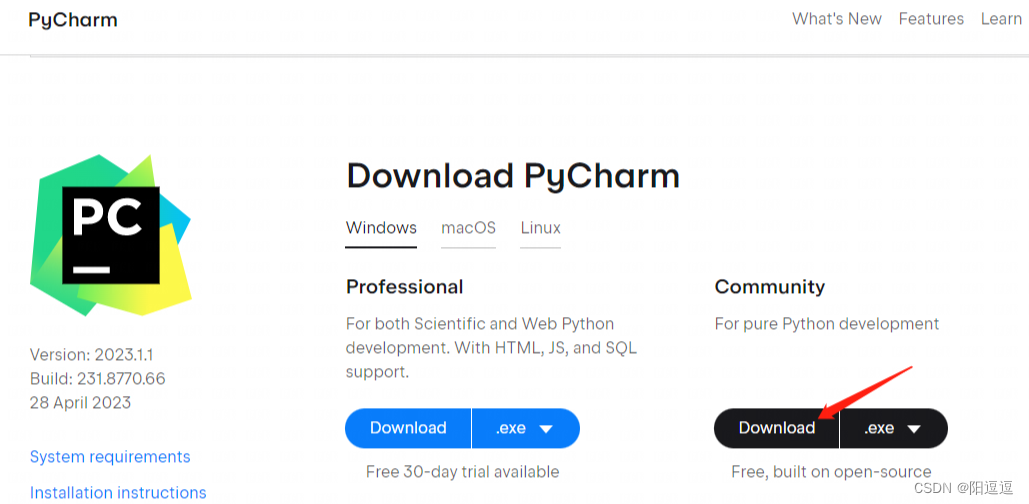
跟新 官网页面变动,找不到社区版
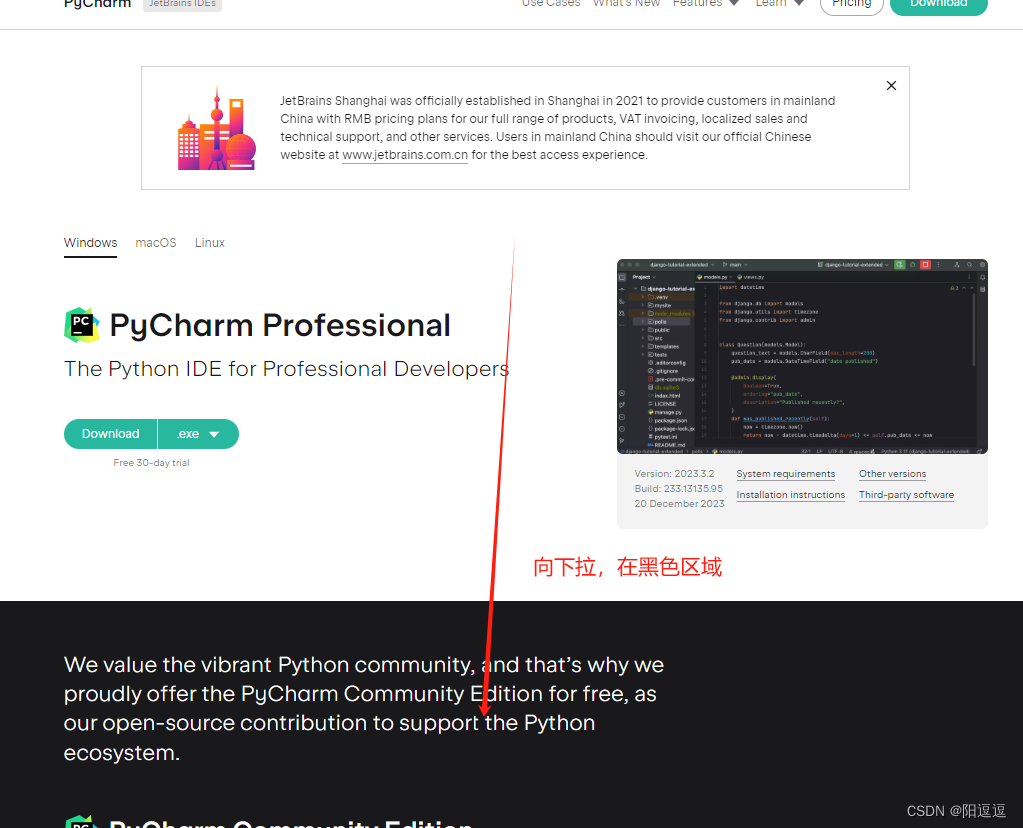
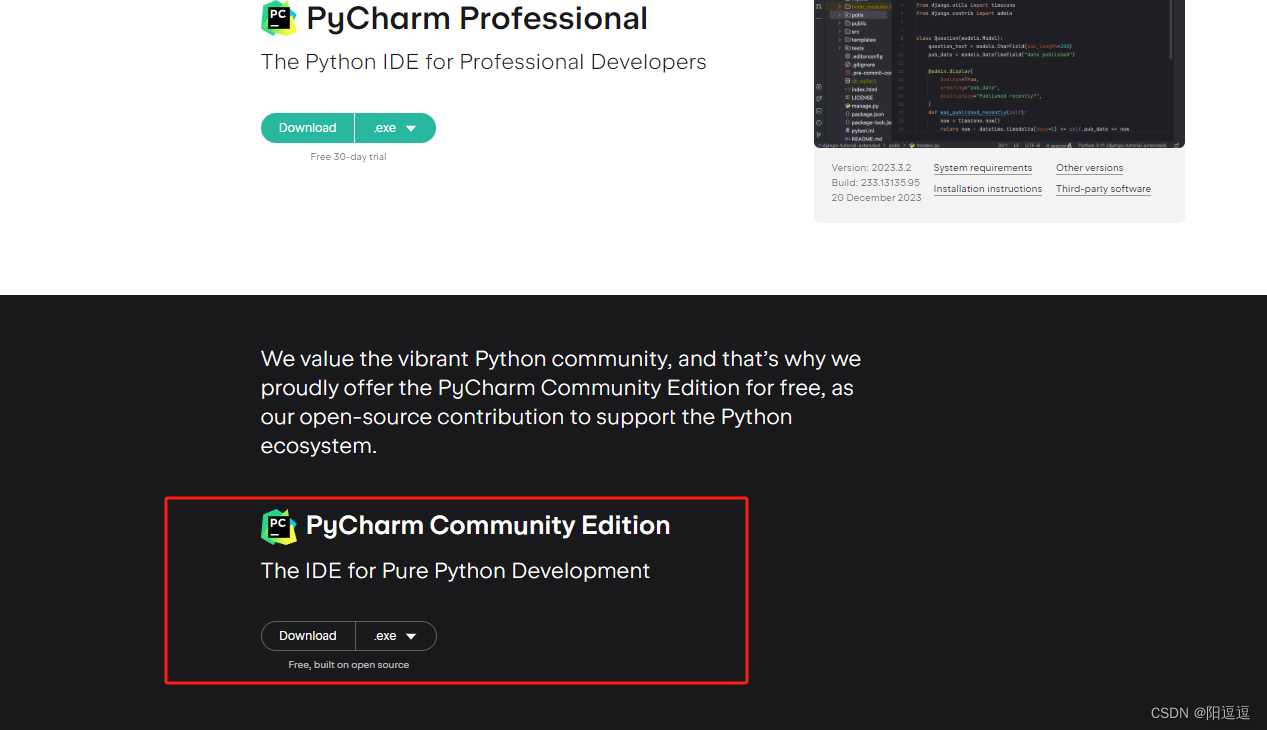
2)下载完成后,「双击」运行安装包,开始安装。

3)设置界面,点击 Next
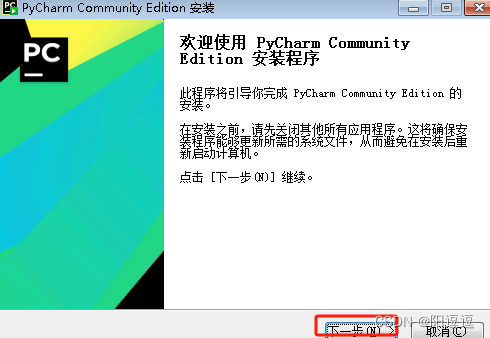
4)选择安装位置后,点 Next
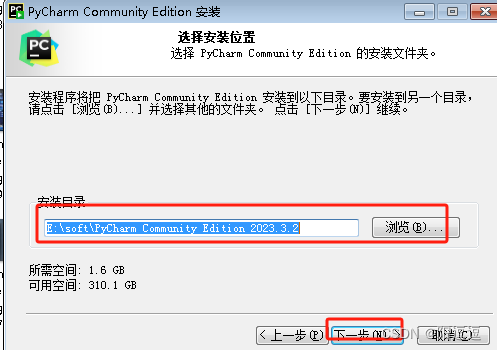
5)安装设置界面,可以只勾第一个后,点 Next
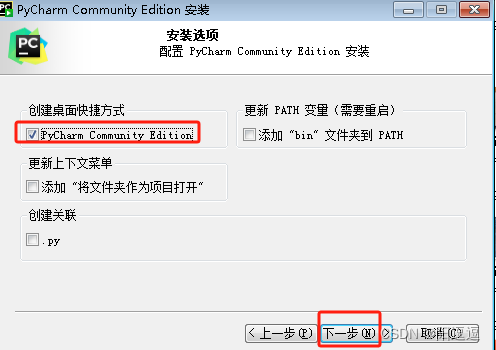
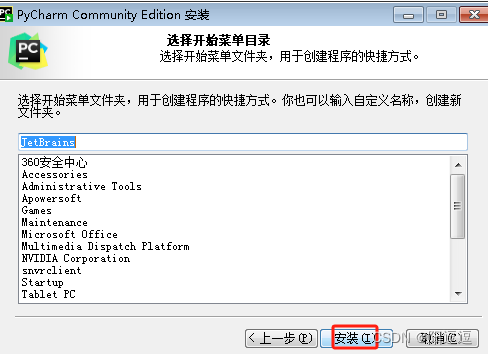
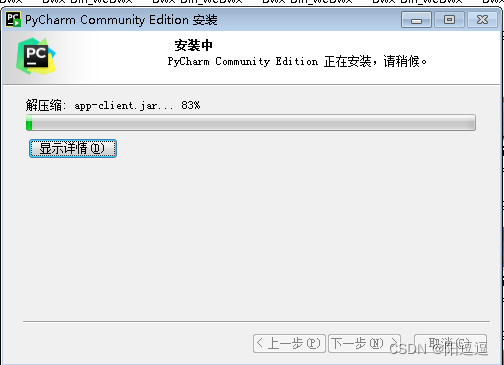
二、创建项目
1)双击图标,同意条约,点 Continue
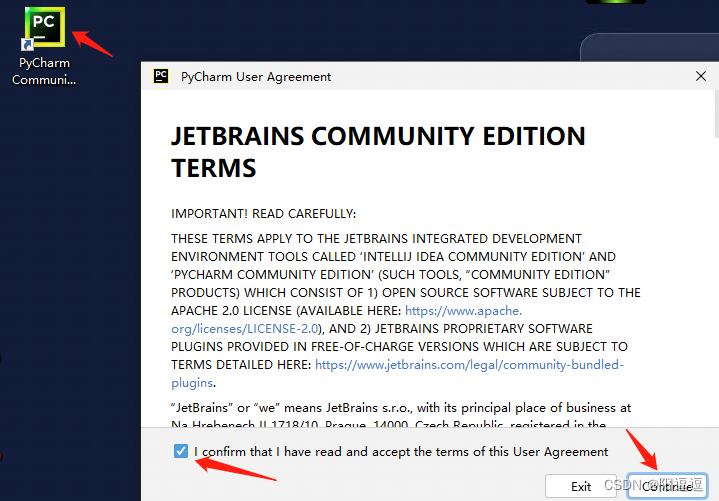
2)数据共享界面,点 Don’t Send
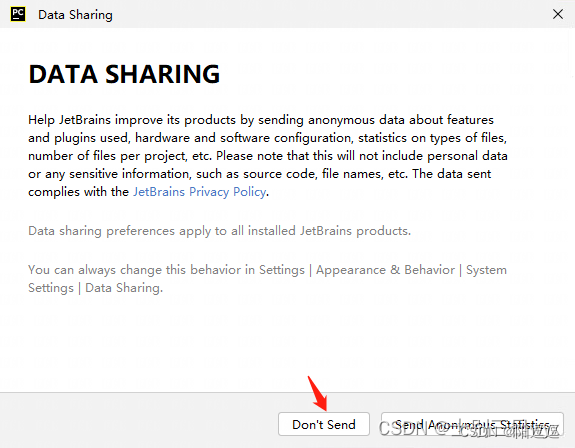
3)点 New Project ,新建一个项目
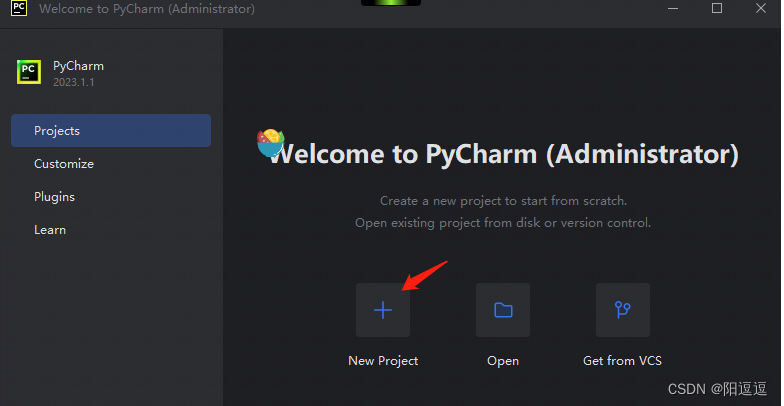
4)选择项目路径,选择Python环境(就是我们第二章安装的Python),点 Create
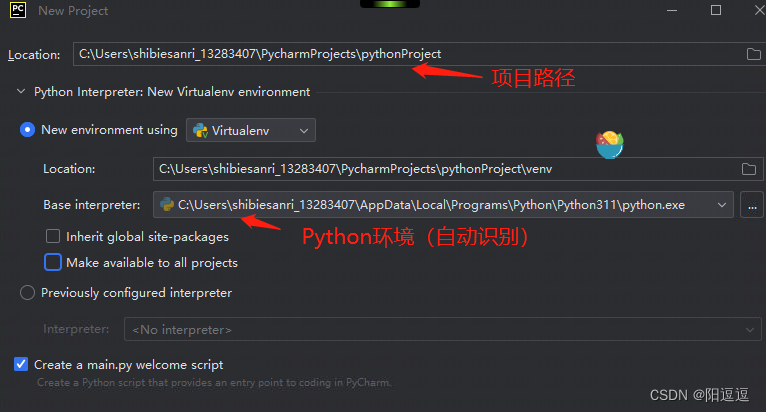
5)默认提供了一个测试项目,右键 Run ‘main’ ,运行
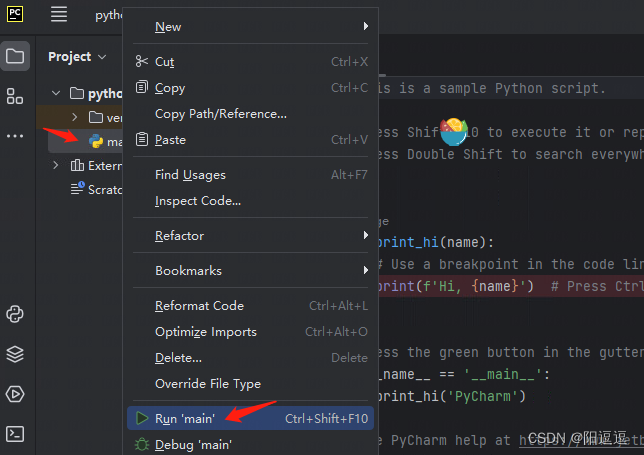
6)输出下面这个,表示正常。























 1399
1399











 被折叠的 条评论
为什么被折叠?
被折叠的 条评论
为什么被折叠?








